Markieren Sie Objekte, Formen, Bilder oder Textfelder, um sie zu ändern oder zu verschieben. Ziehpunkte zur Größenanpassung geben an, dass eine Form oder ein Objekt ausgewählt wurde.
Klicken oder tippen Sie auf das Objekt, um es auszuwählen. Wenn dies nicht ausgewählt wird, wechseln Sie zu Start > Auswählen, und führen Sie eine der folgenden Aktionen aus:
-
Um den gesamten Text im Dokument auszuwählen, wählen Sie Alle auswählen aus.
-
Um Objekte auszuwählen, die ausgeblendet, gestapelt oder hinter Text stehen, wählen Sie Objekte auswählen aus. Um ein Objekt auszuwählen, klicken oder tippen Sie, wenn der Zeiger zu einem Auswahlpfeil wird

-
Um Text mit ähnlicher Formatierung auszuwählen, wählen Sie Gesamten Text mit ähnlicher Formatierung auswählen aus.
-
Um den Aufgabenbereich zu öffnen, in dem Sie Objekte auswählen, mehrfach auswählen, einblenden, ausblenden oder die Reihenfolge der Objekte ändern können, wählen Sie Auswahlbereich aus, und wählen Sie dann die gewünschten Optionen aus.
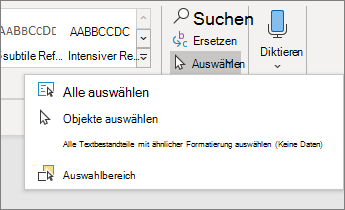
Tipps zum Auswählen von Formen und Objekten
|
Aktion |
Gehen Sie wie folgt vor |
|---|---|
|
Auswählen mehrerer Objekte |
Halten Sie die UMSCHALTTASTE oder STRG gedrückt, während Sie die Objekte auswählen. |
|
Markieren eines Objekts, das sich unter anderen Objekten befindet, und dazu den Stapel der Objekte vorwärts durchlaufen |
Wählen Sie das oberste Objekt aus, und drücken Sie dann die TAB-TASTE. |
|
Markieren eines Objekts, das sich unter anderen Objekten befindet, und dazu den Stapel der Objekte rückwärts durchlaufen |
Wählen Sie das oberste Objekt aus, und drücken Sie dann UMSCHALT+TAB. |
|
Wählen Sie Objekte aus, die Teil einer Gruppe sind. |
Markieren Sie die Gruppe, und gehen Sie dann wie folgt vor:
|
|
Nacheinander Aufheben der Markierung von jeweils einem Objekt |
Halten Sie UMSCHALT oder STRG gedrückt, während Sie auf jedes Objekt klicken oder tippen. |
Siehe auch
Gruppieren oder Aufheben der Gruppierung von Formen, Bildern oder anderen Objekten
Markieren Sie Objekte, Formen, Bilder oder Textfelder, um sie zu ändern oder zu verschieben. Ziehpunkte zur Größenanpassung geben an, dass eine Form oder ein Objekt ausgewählt wurde.
Den Auswahlbereich verwenden
Wenn Sie kein Objekt auswählen können oder viele Objekte ausgewählt werden können, verwenden Sie den Bereich Auswahl.
-
Wählen Sie eines der zu verwaltenden Objekte aus.
-
Wechseln Sie zu Formformat oder Bildformat,>

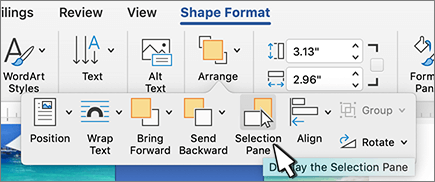
-
Der Auswahlbereich wird geöffnet, in dem alle Objekte aufgelistet sind, und Sie können eine der folgenden Aktionen ausführen:
-
Ziehen Sie ein Element in der Liste nach oben oder unten, um die Reihenfolge zu ändern. Wenn Sie über Objekte verfügen, die sich gegenseitig bedecken, wird ein Objekt nach vorne oder hinter einem anderen Objekt platziert.
-
Wählen Sie aus, ob Objekte im Auswahlbereich angezeigt oder ausgeblendet werden sollen. Um ein Objekt auszublenden, wählen Sie im Auswahlbereich das Augensymbol aus, das angibt, dass das Objekt Zeigt



-
Gruppieren oder Aufheben der Gruppierung von Objekten, die im Auswahlbereich aufgeführt sind. Wenn Sie mehrere Objekte mithilfe von Befehl + Klicken auswählen, können Sie sie gruppieren oder die Gruppierung aufheben, indem Sie Form formatieren oder Bild formatieren > Anordnen

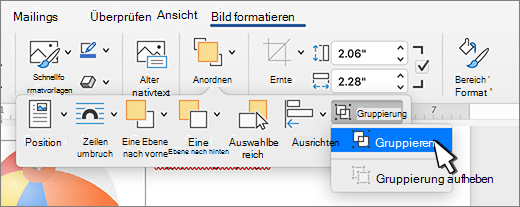
-










